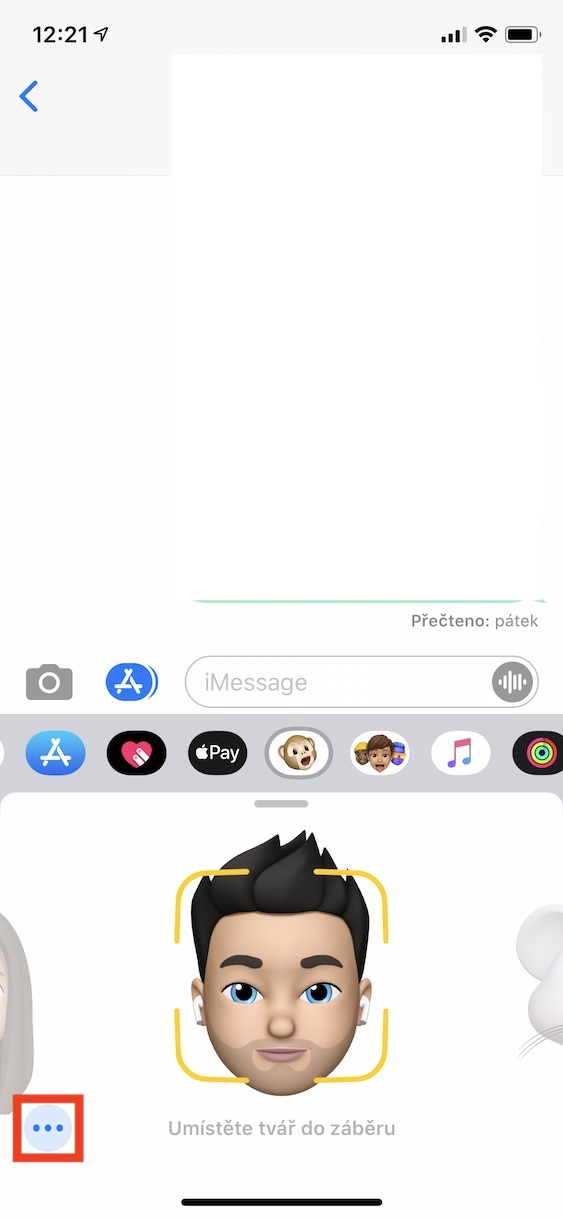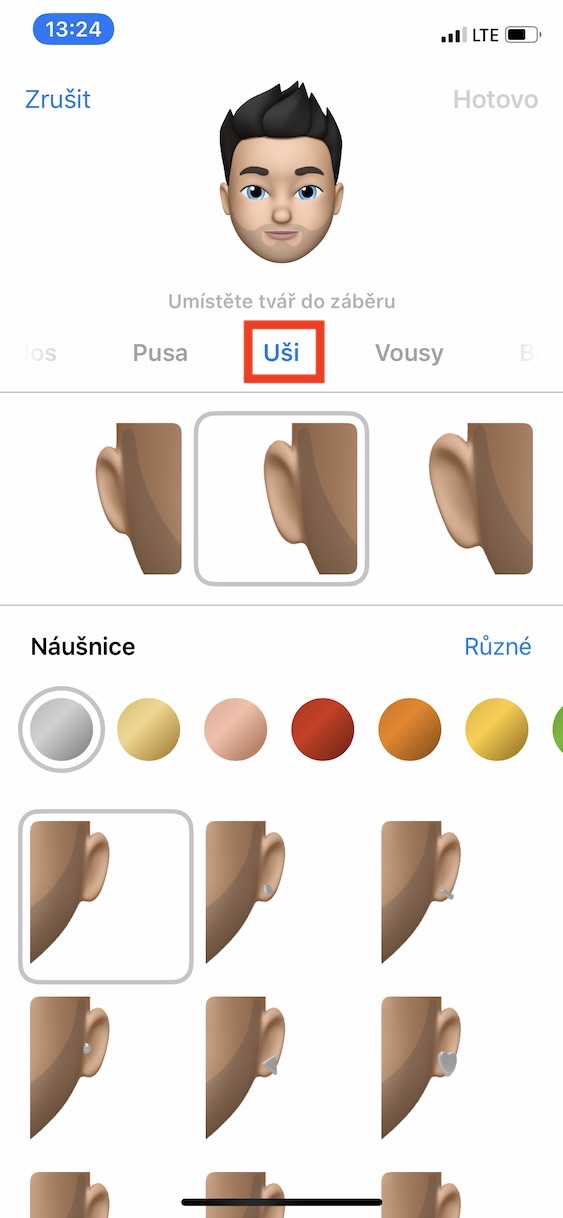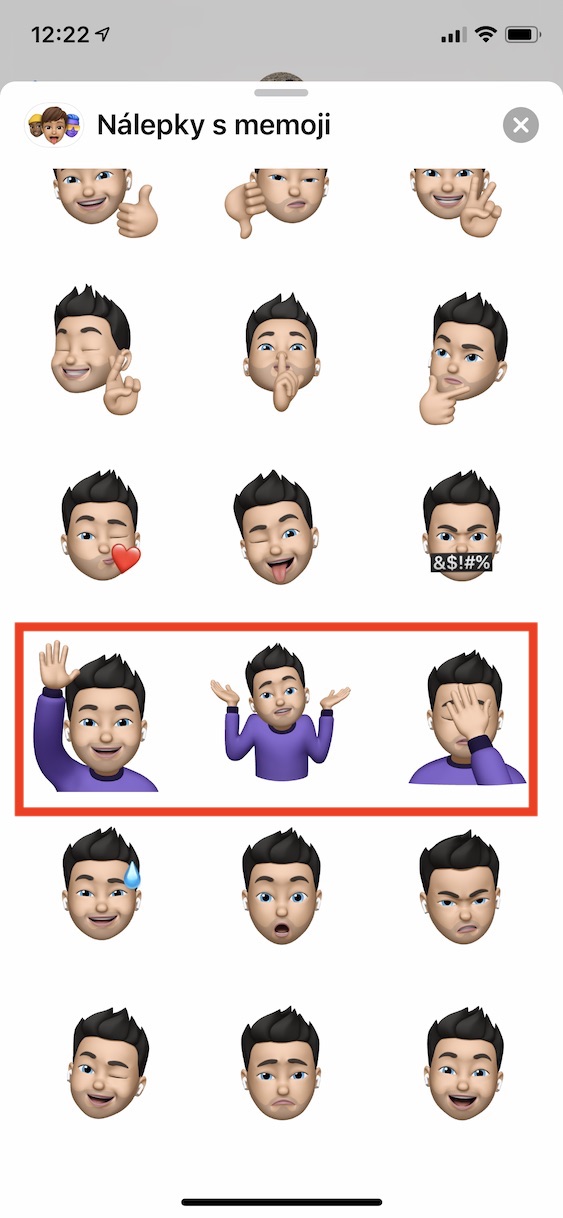مع وصول iPhone X، شهدنا أيضًا وصول كاميرا TrueDepth. بالإضافة إلى حقيقة أن هذه الكاميرا تُستخدم بشكل أساسي لتحقيق الوظيفة الصحيحة للحماية البيومترية لـ Face ID، فقد قرر المهندسون في شركة Apple "الضغط" على أقصى استفادة منها. لهذا السبب قاموا لأول مرة بتقديم ما يسمى Animoji، أي الرموز التعبيرية التي تتفاعل في الوقت الفعلي مع مشاعرك ويمكنها تفسيرها إلى حيوانات مختارة. وبعد مرور عام، رأينا أيضًا Memoji، وهي شخصيات أنشأها المستخدمون، مثل Animoji، تتفاعل في الوقت الفعلي مع مشاعرك. دعونا نلقي نظرة معًا على نصيحتين مخفيتين، بفضلهما يمكنك إنشاء Memoji أصلي.
يمكن ان تكون اثار اهتمامك

أضف AirPods إلى Memoji الخاص بك
إذا كنت تريد إضافة AirPods إلى أذني Memoji، فبالطبع انتقل أولاً إلى وضع تحرير Memoji. لذا اذهب إلى التطبيق أخبار، حيث يمكنك النقر فوق أي واحد محادثة، ثم انقر فوق الرمز الموجود في الشريط الموجود أعلى حقل نص الرسالة أنيموجي. بمجرد الانتهاء من ذلك، اختر من القائمة ميموجي, الذي تريد إضافة AirPods إليه، أو إنشاء واحدة بالكامل جديد. انتقل الآن إلى القسم آذان، حيث ثم النزول إلى الذات قاع خيارات. بمجرد القيام بذلك، يمكنك في القسم صوت لاحظ خيارًا لإضافة آذان إلى Memoji الخاص بك ايربودز. لذلك لإضافة إلى الخيار انقر ثم قم بتأكيد التغييرات بالضغط على الزر القيام به في أعلى اليمين.
تغيير لون القميص
العديد من المستخدمين لا يعرفون ببساطة كيفية تغيير لون قميص Memoji الخاص بك. لسوء الحظ، هذا الخيار غير متوفر في وضع التحرير، ولكن هناك حل بديل بسيط يجعل من السهل تغيير لون قميص Memoji. لذا انتقل أولاً إلى وضع تحرير Memoji - اذهب إلى التطبيق أخبار، فتح أي محادثة، ، ثم اضغط على الشريط الموجود أعلى نص الرسالة أيقونة الرسوم المتحركة. ثم اختر من النافذة ميموجي, الذي تريد تغيير لون القميص له، أو إنشاء واحد بالكامل جديد. الآن في الخيارات انتقل إلى القسم غطاء الرأس. هنالك المنزلق، والذي يتوقع معظمنا أن يغير لون غطاء الرأس فقط. بالطبع، يقوم شريط التمرير هذا أيضًا بذلك، ولكن في نفس الوقت الذي يتغير فيه اللون في هذا القسم، فإنه يتغير أيضًا لون قميص Memoji الخاص بك. لذا استخدم شريط التمرير لتعيين اللون الذي تريده ثم قم بتأكيد اختياراتك بالضغط على الزر القيام به في الزاوية اليمنى العليا من الشاشة.